Annonse
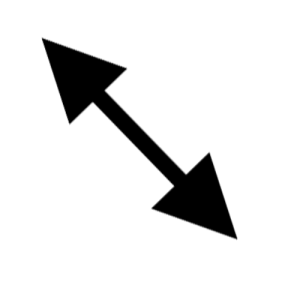 Så bortskjemt som det kan høres ut, å måtte åpne en klumpete bildemanipuleringsprogramvare som Maling. NETT Maling. NET: Den beste bilderedigereren tilgjengelig som du bør laste nedVi redigerer alle bilder til en viss grad. Enten det er en enkel beskjæring eller endring av størrelse, eller kanskje bare å legge til litt tekst, er det fint å ha et bilderedigeringsprogram som er pålitelig, raskt, enkelt å navigere og... Les mer eller Photoshop bare for å endre størrelsen på et bilde virker litt ineffektivt. Hvis enkeltfunksjonaliteten du trenger er å endre størrelse, er det enklere måter å gjøre det på.
Så bortskjemt som det kan høres ut, å måtte åpne en klumpete bildemanipuleringsprogramvare som Maling. NETT Maling. NET: Den beste bilderedigereren tilgjengelig som du bør laste nedVi redigerer alle bilder til en viss grad. Enten det er en enkel beskjæring eller endring av størrelse, eller kanskje bare å legge til litt tekst, er det fint å ha et bilderedigeringsprogram som er pålitelig, raskt, enkelt å navigere og... Les mer eller Photoshop bare for å endre størrelsen på et bilde virker litt ineffektivt. Hvis enkeltfunksjonaliteten du trenger er å endre størrelse, er det enklere måter å gjøre det på.
Det å raskt kunne endre størrelsen på et bilde er til fordel for meg på flere måter gjennom en dag. Jeg sender ofte e-postvedlegg, og det er bare høflig å redusere størrelsen når du kan. Vi er i en tid hvor du sannsynligvis aldri vil nå postkassekvoten din (takket være tjenester som Gmail), men du bør fortsatt være bevisst. Å skrive for MUO er et annet område hvor jeg hele tiden må endre størrelse på bilder.
I dette innlegget, la meg introdusere deg for et stykke programvare som kan kutte litt tid ut av prosessen.
Free Images Resizer er en utrolig enkel programvare å begynne å bruke umiddelbart. Likevel kommer applikasjonen med en hjelpeindeks etter installasjon.
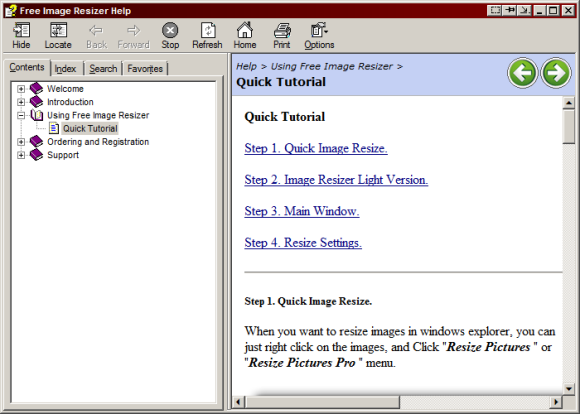
Les gjerne gjennom hvis du ønsker å få en offisiell og grundig forklaring på dette programmet. Følgende skjerm skal også starte etter installasjon:
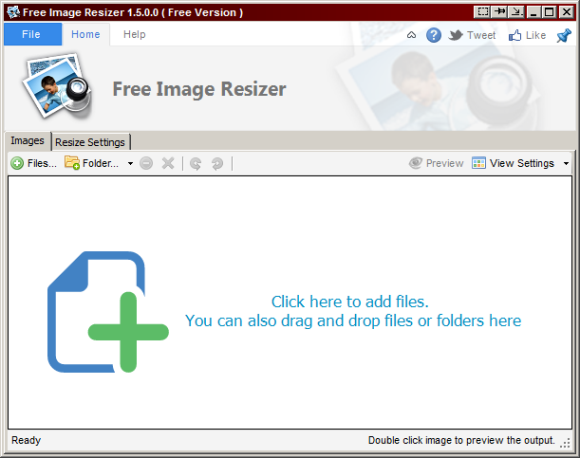
Her kan du legge til filer for å endre størrelse på alle samtidig. Du kan til og med legge til en hel mappe med bilder. Når det er sagt, er denne delen av applikasjonen best når du skal endre størrelse på batch. Vi kommer inn på individuell endring av størrelse senere.
Etter å ha lagt til bilder, vil du få tilgang til Endre størrelse på innstillinger fanen. Det er her du skal justere alt.
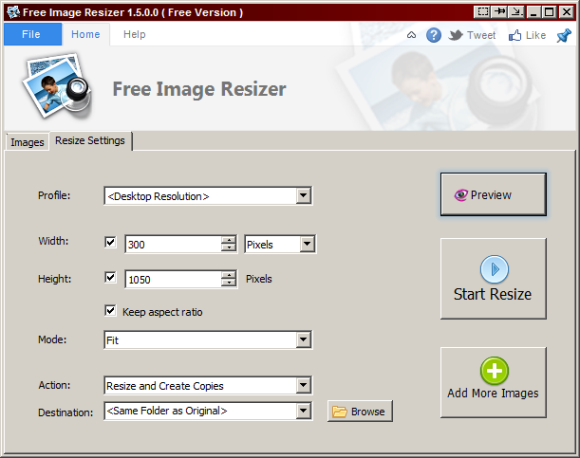
Du kan også forhåndsvise hvert av bildene i partiet for å se hvordan de vil se ut før du endrer størrelsen på dem.
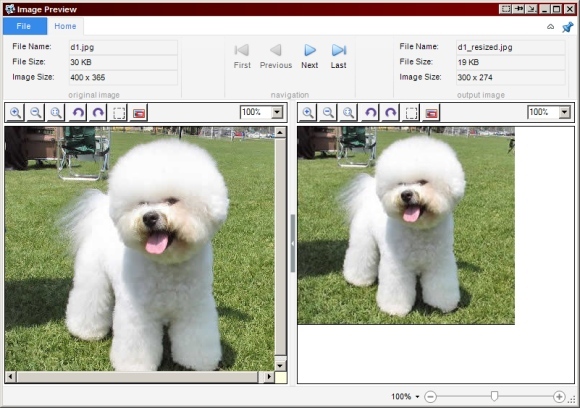
Størrelsesoperasjonen fullføres utrolig raskt. Du kan endre størrelse og overskrive, endre størrelse og lage en kopi, endre størrelse og flytte, endre størrelse og komprimere (i et arkiv), eller til og med lage en PDF av bildene med endret størrelse. Det er mange flere alternativer enn du vil se i de fleste bildemanipuleringsprogrammer som ikke spesifiserer størrelsen på funksjonen.
Når det gjelder å endre størrelse på bilder individuelt, har jeg funnet ut at det beste alternativet er bare å bla til mappen i Windows Utforsker og høyreklikke på bildet. Du vil se to nye kontekstmenyelementer:
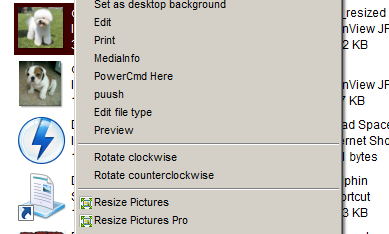
De Endre størrelse på bilder alternativet viser en forenklet melding for rask og enkel endring av størrelse:
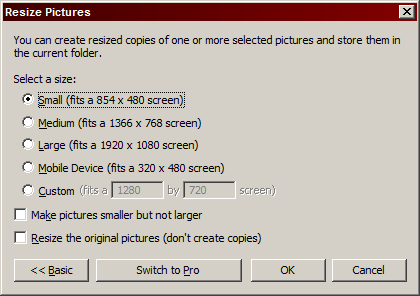
Til tross for hvordan alternativet høres ut, Endre størrelsen på Pictures Pro er ikke en funksjon knyttet til en shareware-versjon av programvaren. Det vil bare få opp det originale programvinduet, som om du hadde lagt til bildet/bildene gjennom selve programmet. Derfra kan du spesifisere mer avanserte alternativer.
Begge metodene fungerer også med flere bilder. Bare hold nede Ctrl-tasten mens du klikker på andre bilder for å velge mer enn ett i Windows Utforsker, og du kan få tilgang til de samme kontekstmenyelementene for bilder i bulk.
Free Image Resizer er ikke ment å være noe som en IrfanView-erstatning. Den er skreddersydd for et veldig spesifikt og smalt formål, og det fungerer veldig bra. Jeg vil anbefale det for alle som leter etter en måte å endre størrelse på bilder på raskest mulig tid. Fortell meg hva du synes om applikasjonen i kommentarfeltet.
Craig er en nettgründer, tilknyttet markedsfører og blogger fra Florida. Du kan finne flere interessante ting og holde kontakten med ham på Facebook.


